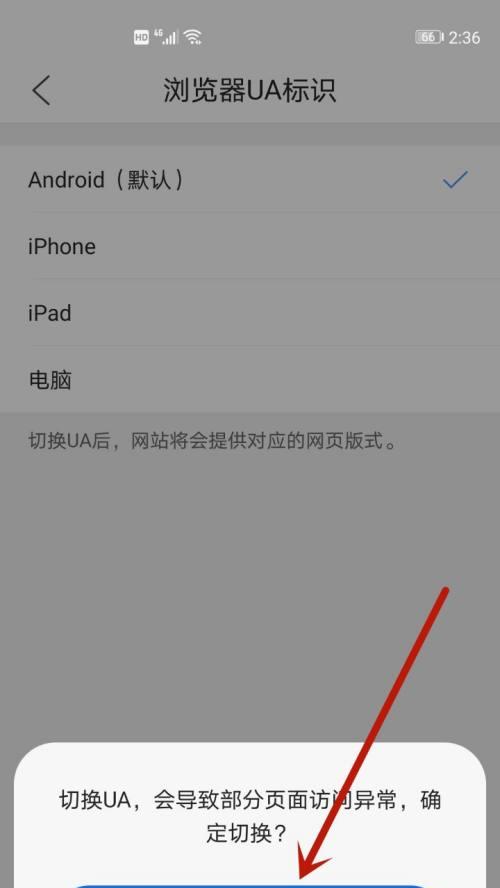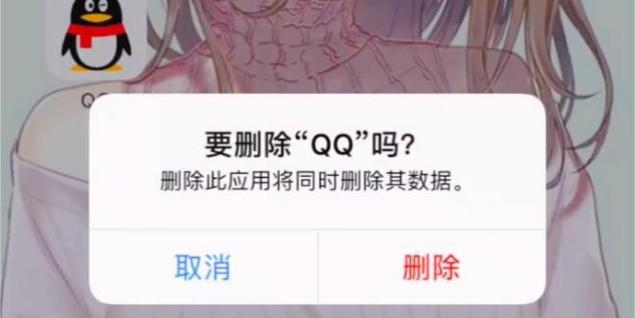电脑关机键消失的解决办法是什么?
在使用电脑的过程中,通常我们会遇到各种各样的问题,而Windows操作系统中“关机键”突然消失的异常情况,可能会给用户带来极大的不便。本文将针对这一问题,提供一系列解决办法和预防措施,帮助用户迅速恢复电脑的正常关机功能,确保数据安全和系统稳定。
一、如何检查电脑关机键是否被隐藏
在开始解决之前,我们需要确定“关机键”是否真的消失,还是被无意间隐藏了。请按照以下步骤操作:
1.检查任务栏设置。右键点击电脑屏幕下方的任务栏,点击“任务栏设置”,查看“通知区域”中的“选择哪些图标显示在任务栏上”是否隐藏了系统图标(包括电池、网络、音量和操作中心等)。
2.利用“自定义快速启动栏”。鼠标右键点击任务栏空白处,选择“工具栏”然后选择“快速启动”。如果“快速启动”没有被勾选,那么关机按钮会隐藏在“开始”按钮附近的快速启动栏中。
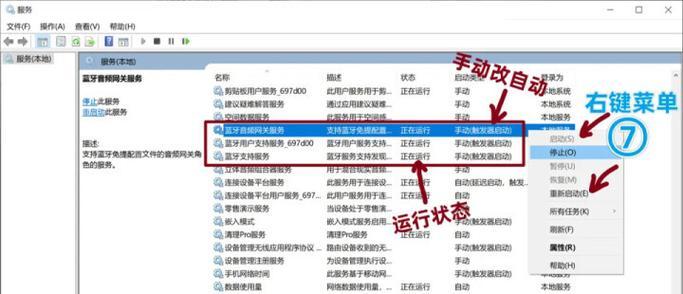
二、电脑关机键消失的原因及解决方案
原因一:系统图标设置问题
解决方案:确认系统图标设置没有隐藏关机按钮。可以在“设置”>“个性化”>“任务栏”>“通知区域”中找到并调整相关设置。

原因二:组策略编辑器限制
解决方案:如果是组策略设置导致关机键消失,可以通过组策略编辑器进行修改。按下`Win+R`打开运行对话框,输入`gpedit.msc`,进入组策略编辑器,依次展开“用户配置”>“管理模板”>“开始菜单和任务栏”,找到“移除和阻止访问关机”选项并将其设置为“未配置”或“已禁用”。
原因三:注册表被修改
解决方案:不建议非专业人士修改注册表,因为错误操作可能导致系统不稳定。如果确实需要通过修改注册表恢复关机键,请先备份注册表。按下`Win+R`打开运行对话框,输入`regedit`,在注册表编辑器中定位到以下路径:`HKEY_CURRENT_USER\Software\Microsoft\Windows\CurrentVersion\Policies\Explorer`,检查是否有关机键相关的值被设置为0或被删除。
原因四:系统文件损坏
解决方案:使用系统文件检查工具(SFC)。在开始菜单搜索框输入“命令提示符”,右键点击并以管理员身份运行,输入`sfc/scannow`命令并回车,等待系统扫描并修复损坏的文件。
原因五:第三方软件冲突
解决方案:如果怀疑是第三方软件导致关机键消失,尝试关闭或卸载最近安装的软件。进入安全模式,检查是否能够看到关机键。如果可以,则问题可能来源于第三方软件,需要逐个排除。
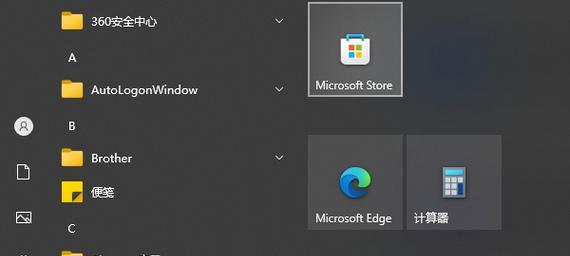
三、预防措施及建议
为了避免电脑关机键消失的问题再次发生,建议用户进行以下操作:
定期更新电脑的Windows系统和驱动程序。
不要随意修改系统设置,尤其是组策略和注册表。
安装可信赖的安全软件,监控并阻止可疑的系统修改行为。
定期备份重要数据及系统设置,以便出现问题时能够迅速恢复。
电脑关机键消失虽不常见,但一旦发生,可能会给工作带来不便。通过本文提供的方法,大多数情况下可以恢复关机键的功能。如果问题依旧无法解决,建议联系专业技术人员进行深入检查和处理。
版权声明:本文内容由互联网用户自发贡献,该文观点仅代表作者本人。本站仅提供信息存储空间服务,不拥有所有权,不承担相关法律责任。如发现本站有涉嫌抄袭侵权/违法违规的内容, 请发送邮件至 3561739510@qq.com 举报,一经查实,本站将立刻删除。
关键词:解决办法
- 新手拆装笔记本内存条的正确方法是什么?拆装内存条有哪些注意事项?
- 苹果人像手表如何用手机拍照?拍照功能的使用方法有哪些?
- 酷开投影仪托盘安装步骤是什么?安装时需注意什么?
- 中兴笔记本移动版性能如何?中兴笔记本移动版值得购买吗?
- 笔记本电脑带卡是什么意思?如何正确使用?
- 华为智选pc笔记本电脑性能如何?
- win11刷新快捷键是什么?如何提高操作效率?
- 手机拍照时如何消除阴影?有哪些技巧?
- 台式电脑忘记开机密码怎么办?如何找回或重置密码?
- 华为手机荣耀拍照美颜功能如何开启?美颜效果调整的技巧有哪些?
妙招大全最热文章
- 《和平精英捏脸在哪里打开?》(探寻和平精英中捏脸功能的解锁地点)
- FPS从100多突然变低到10几,如何解决?(应对突降FPS,提高游戏体验)
- 笔记本电脑开机黑屏没反应怎么办?如何快速诊断和解决?
- 绕过苹果手机ID锁的激活工具推荐(寻找解决方案,解除苹果手机ID锁限制)
- Win10虚拟内存设置多少合适16G(优化系统性能的关键设置)
- Win7系统进入BIOS设置界面方法详解(快速、简单的进入BIOS设置界面)
- 火炬之光3修改器如何使用?遇到问题怎么办?
- B站电脑端视频缓存方法详解(教你轻松将B站视频保存到本地)
- 独立显卡安装图解教程?安装过程中常见问题有哪些?
- 手机突然黑屏无法开机的原因及解决方法(手机黑屏无反应)
- 最新文章
-
- 户外直播送笔记本电脑价格是多少?如何参与活动?
- 王者荣耀屏蔽功能如何使用?
- 电脑直播时声音小怎么解决?提升音量的方法有哪些?
- 电脑配置设置控制打印机的方法是什么?
- 如何查看和选择笔记本电脑配置?
- 原神中如何获得武器角色?需要满足哪些条件?
- 钢索云台相机与手机连接拍照方法是什么?
- 笔记本电脑键盘自动打字问题如何解决?
- 使用手柄玩魔兽世界治疗职业时如何选择合适的队友?
- 三国杀游戏中频繁掉线怎么办?有哪些稳定连接的技巧?
- 廉价笔记本电脑联网步骤是什么?
- 赛车类手游有哪些?英雄互娱的赛车游戏推荐?
- 王者荣耀全服玩家数量有多少?如何查看当前在线人数?
- 三国杀队友如何区分?有哪些技巧?
- 原神福利大奖怎么领奖?需要满足哪些条件?
- 热门文章
-
- 荣耀手机录音文件存放在哪里?如何找到录音文件的存储位置?
- 小米手机如何设置拍照背景虚化?
- 如何用电脑测量说话声音?电脑测量声音的方法是什么?
- 电脑无法关机的原因是什么?如何解决?
- 手机桌面图标怎么一键整理?整理桌面图标的最佳方法?
- 王者荣耀全服玩家数量有多少?如何查看当前在线人数?
- 电脑上图标不见了怎么办?如何找回丢失的桌面图标?
- 电脑无网络连接怎么办?如何检查WiFi设置?
- 眼影的正确画法是什么?如何用手机拍出好看的眼影照片?
- 华为笔记本电脑性能如何?知乎用户评价如何?
- 王者荣耀中典韦的正确使用方法是什么?
- 电脑图标缩小了怎么恢复?主页面图标调整方法是什么?
- 笔记本电脑内存不足如何快速解决?
- 神舟战神z8游戏本性能如何?值得购买吗?
- PDF文件大小如何调整到指定KB?调整过程中常见问题有哪些?
- 热门tag
- 标签列表
- 友情链接